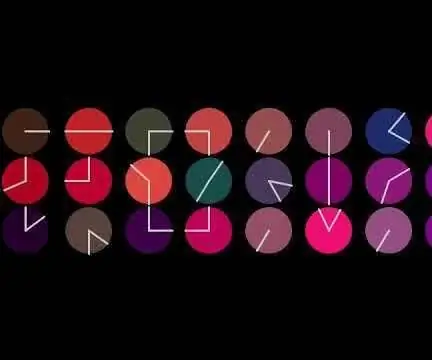
Мазмуну:
- Автор John Day [email protected].
- Public 2024-01-30 10:39.
- Акыркы өзгөртүү 2025-01-23 14:51.
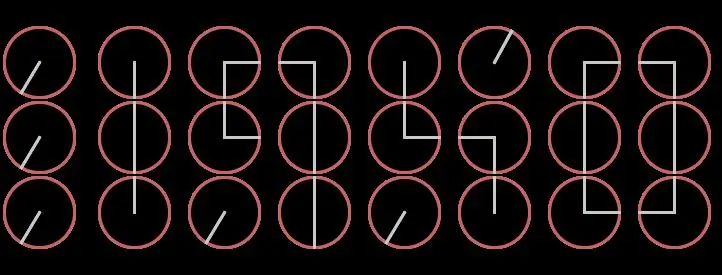
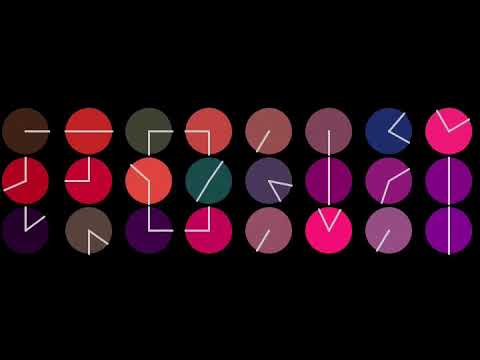
Бир аз убакыт мурун мен arduino расмий аккаунтунан "Tweet!" Аттуу укмуштуудай долбоор жөнүндө сүйлөп жатканын көрдүм, бул долбоор 24 аналогдук сааттын жардамы менен түзүлгөн санариптик саат окшойт! Видео бир нече секундга иштейт жана менде техникалык маалымат жок болчу, бирок мен таң калдым! Ошентип, мен жаңы долбоорду нөлдөн баштап окшош түшүнүккө жана визуалдык илхамга ээ болууну чечтим, бирок кайра иштетүү жана Raspberry Pi менен түстүү болдум. Башында, балким, "24 аналогдук сааттан түзүлгөн санариптик саат" деген эмне экенин түшүнүү кыйын. Сүрөт миң сөзгө татыктуу.
Мен Processing, Raspberry Pi жана кичинекей экран панелин колдонуп, программаны нөлдөн баштап түзүү долбоорун кайталоону чечтим. Мен 3,5 дюймдук TFT экрандын шляпасын колдондум, бирок кадимки 7 дюймдук HDMI фреймсиз экранды колдонуу оңой. Экран панелинин акыркы өлчөмү сизге байланыштуу.
1 -кадам: Ингредиенттер:
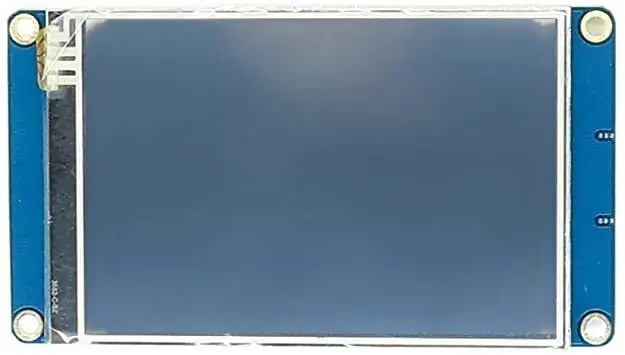
- Функционалдык Raspberry Pi 3 же андан жогору
- Экран панели, 7 дюймдук HDMI экраны эң оңой, бирок мен 3'5”TFT шляпасын колдонуп жатам.
- Лазердик кесүүчү машина менен жасалган жыгач алкак
2 -кадам: Raspberry Pi OS орнотуу
Raspberry Piге жаңыртылган пакеттер менен Raspberry Pi OS орнотуңуз:
- Акыркы Raspberry Pi Os жүктөп алыңыз
- Сүрөттү микро SD картага өткөрүңүз
- Raspberry Pi баштаңыз
- Системаны конфигурациялоо жана пакеттерди жаңыртуу
3 -кадам: Экран панели
Metaclock долбоорун түзүү үчүн сиз каалаган экран панелин же мониторду колдонсоңуз болот, бирок мен фреймсиз 7 '' же 10 '' HDMI экранын колдонууну сунуштайм, андыктан мета саатты дубал же рабочий саат катары колдонсоңуз болот.
Мини / микро / HDMI видео байланышы оңой орнотулгандыктан сунушталат, GPIO туташуусу бар кичинекей экран шапкесин колдонуу драйверлерди колдонууну билдирет жана кээ бир учурларда татаал болушу мүмкүн.
4 -кадам: Кодду иштетүү, жүктөө жана орнотуу

Сиз иштетүүнү Raspberry Piге орнотушуңуз керек, бул жердеги нускамаларды аткарыңыз: (https://pi.processing.org/)
Андан кийин, иштетүү эскизин жүктөп алыңыз
Экрандын чоңдугуна ылайык эскиздин параметрлерин (тегеректердин өлчөмү, туурасы, бийиктиги, чөйрөлөрдүн ортосундагы аралык, …) өзгөртүүңүз керек болот.
Радуга режими: жаңы укмуштуу режими асан -үсөн конкурсу үчүн атайын иштелип чыккан. Бул режим аналогдук саат чөйрөлөрүн түстүү динамикалык толтурууга мүмкүндүк берет.
5 -кадам: Frame
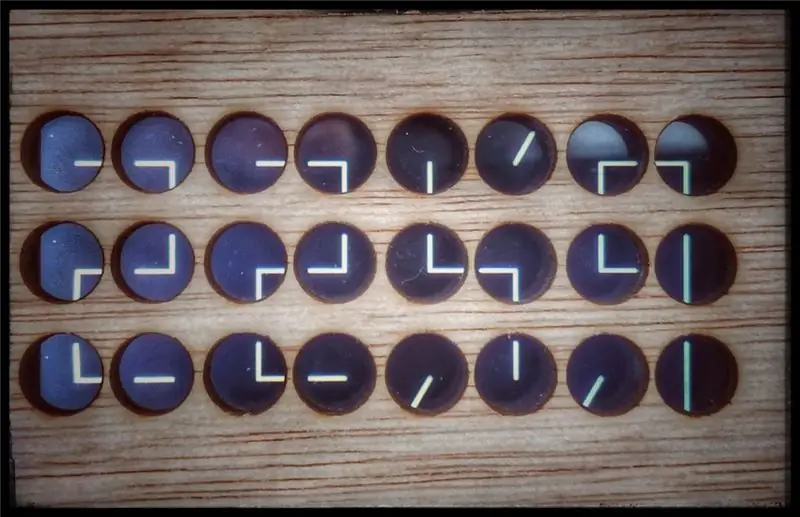
3D принтер, CNC же лазер кесүүчү машинаны колдонуп жыгач алкакты түзүңүз, ал экраныңыздын өлчөмүнө да жараша болот, бирок сизде тиркелген мисал бар.
Сунушталууда:
Кантип кадам эсептегич жасоо керек?: 3 кадам (сүрөттөр менен)

Step Counter кантип жасалат ?: Мен көптөгөн спортто жакшы аткарчумун: жөө басуу, чуркоо, велосипед тебүү, бадминтон ойноо ж.б. Мейли, менин ичимди карачы ……. Ооба, баары бир мен машыгуу үчүн кайра баштоону чечтим. Мен кандай жабдыктарды даярдашым керек?
IPodдо Doomду 5 жеңил кадам менен ойноңуз !: 5 кадам

Doom'ду IPodдо 5 жеңил кадам менен ойноңуз!: Doom жана башка ондогон оюндарды ойноо үчүн iPod'уңузда Rockboxту кантип кош жүктөө керектиги боюнча этап-этабы менен көрсөтмө. Бул чындыгында оңой нерсе, бирок менин iPodдо кыйроо ойноп жатканымды көргөндөрдүн көбү дагы эле таң калышат жана көрсөтмө менен чаташып кетишет
WordPressке плагиндерди 3 кадам менен кантип орнотсо болот: 3 кадам

WordPressке плагиндерди 3 этапта кантип орнотуу керек: Бул үйрөткүчтө мен сизге веб -сайтыңызга WordPress плагинин орнотуу үчүн эң маанилүү кадамдарды көрсөтөм. Негизи плагиндерди эки башка жол менен орнотсоңуз болот. Биринчи ыкма ftp же cpanel аркылуу болот. Бирок мен аны тизмектебейм, анткени бул чындыгында нааразы
Кадам моторун айдоо үчүн 556 таймерди колдонуу: 5 кадам

Step моторун айдоо үчүн 556 таймерди колдонуу: Бул инструкция 556 таймердин кантип тепкичтүү моторду айдай аларын түшүндүрүп берет
Акустикалык левитация Arduino Uno менен кадам-кадам (8-кадам): 8 кадам

Акустикалык левитация менен Arduino Uno Step-by-Step (8-кадам): ультрадыбыштуу үн өткөргүчтөр L298N Dc аял адаптеринин электр энергиясы менен камсыздоосу эркек токту Arduino UNOBreadboard Бул кантип иштейт: Биринчиден, сиз Arduino Uno кодун жүктөп бересиз (бул санарип менен жабдылган микроконтроллер) жана аналогдук порттор кодду айландыруу үчүн (C ++)
